Beispiel: Abstimmungen nach Ersteller und Status zusammenfassen
Dieses Beispiel beschreibt, wie Sie eine Pivot-Ansicht erstellen, in der Abstimmungen nach Ersteller zusammengefasst werden. Für jeden Ersteller werden die Abstimmungen außerdem nach Abstimmungsstatus gruppiert.
Die folgende Abbildung zeigt die in diesem Beispiel erstellte Pivot-Ansicht. Sie können die einzelnen Summen anklicken, um die Liste der enthaltenen Abstimmungen anzuzeigen.
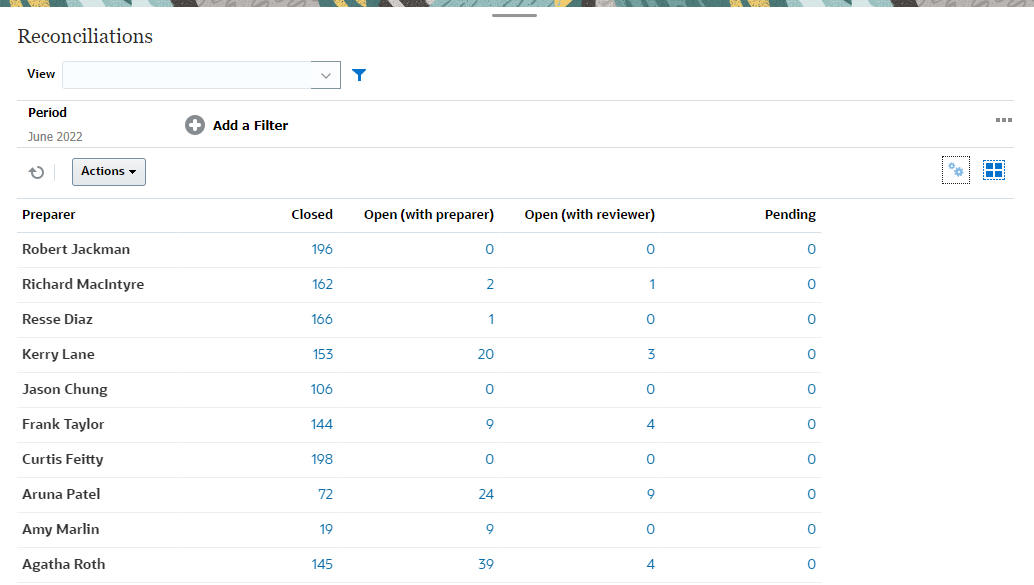
Führen Sie die folgenden Schritte aus, um die oben abgebildete Pivot-Ansicht zu erstellen:
-
Klicken Sie auf der Homepage auf Abstimmungen.
-
Klicken Sie auf das Symbol
 , und wählen Sie Pivot-Ansicht.
, und wählen Sie Pivot-Ansicht.Wenn Sie die Pivot-Ansicht zum ersten Mal aufrufen, wird das Standardlayout angezeigt.
-
Klicken Sie auf Bearbeiten, um die Pivot-Ansicht Ihren Anforderungen entsprechend zu konfigurieren.
-
Klicken Sie in der Registerkarte Eigenschaften auf Fehlende Werte als Null.
Nehmen Sie die erforderlichen Änderungen der Anzeigeeigenschaften vor. Informationen hierzu finden Sie unter Eigenschaften für Pivot-Ansichten festlegen.
-
Führen Sie in der Registerkarte Layout folgende Schritte aus:
- Abschnitt X-Achse:
- Wählen Sie Attribut unter Typ aus.
- Wählen Sie Ersteller unter Attribut 1 aus.
- Abschnitt Legende (Reihe):
- Wählen Sie Abstimmung unter Wert aus.
- Wählen Sie Status unter Kategorien aus.
- Abschnitt X-Achse:
-
Klicken Sie auf OK, um die Einstellungen für die Pivot-Ansicht zu speichern.